備份作業-3-
網路芳鄰的資料夾掛載成功之後,就可以來做備份設定了。
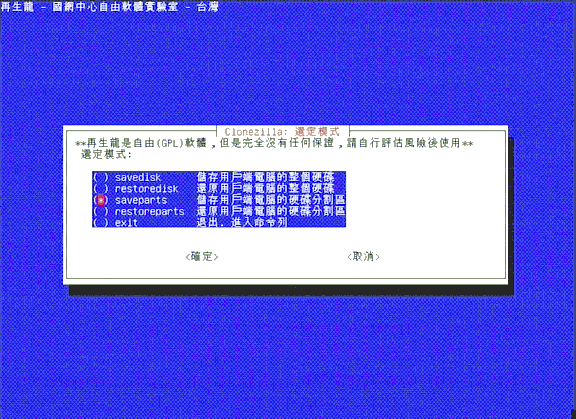
因為只備份C槽,請選擇第三個「儲存用戶端電腦的硬碟分割區」。(如果你要儲存整顆硬碟請選第一個)
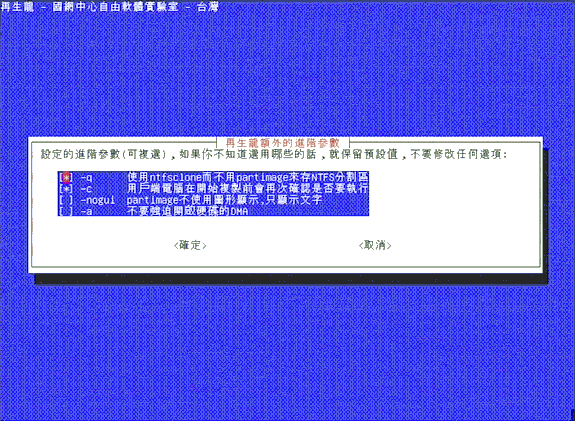
參數設定,這裡使用預設值就好。
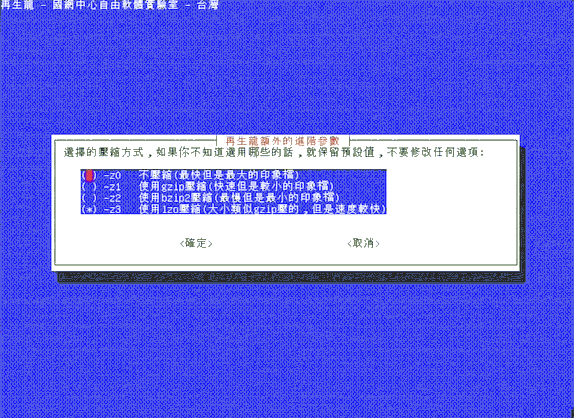
這裡一樣用預設值的lzo就好,如果用gzip會比較慢而磁碟印象檔比較小,lzo比較快(gzip的2-3倍)但是產生的磁碟印象檔也比較大(約gzip的120%),是拿空間換取時間的方法。
如果你的電腦效能極端的好,可以考慮用gzip。
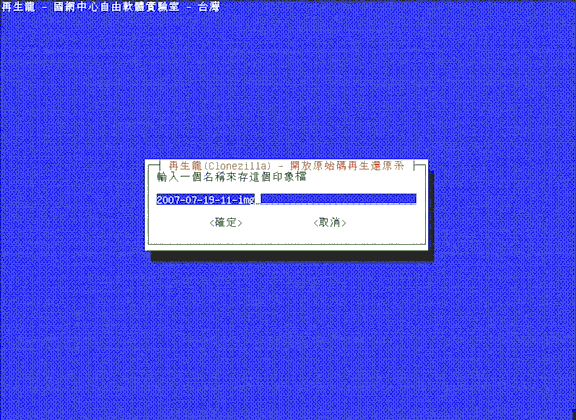
輸入一個名稱來當儲存資料夾,這裡會自動使用年-月-日-時帶入,這裡我沒有改,你可以自己輸入喜歡的名稱來識別。
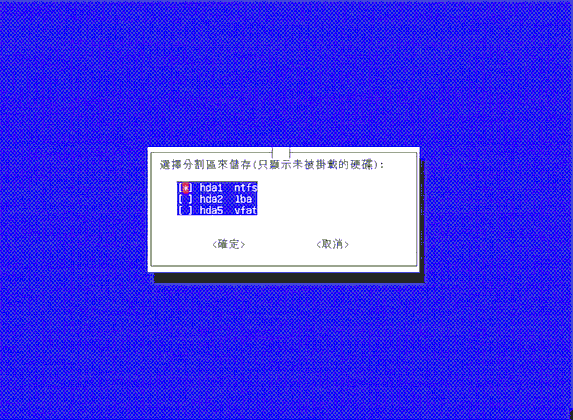
這裡是選擇要備份的分割區,因為只備份C選擇第一個。
這個地方有些麻煩,通常Windows的C槽會是hda1或sda1,但還是會有奇怪的事情發生,詳情請看最後一節說明。

輸入之後就開始備份了,可以看到C槽(hda1)的一些資料。
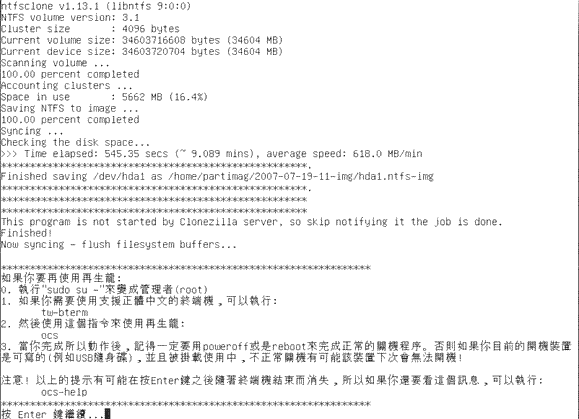
備份完成,上面統計了時間和速度。因為電腦1的資料中包含了許多無法再壓縮的檔案,而且硬碟是很久已前較慢的40G硬碟,速度只有一分鐘618MB,一般說來都該有每分鐘800-1000MB的速度才對。
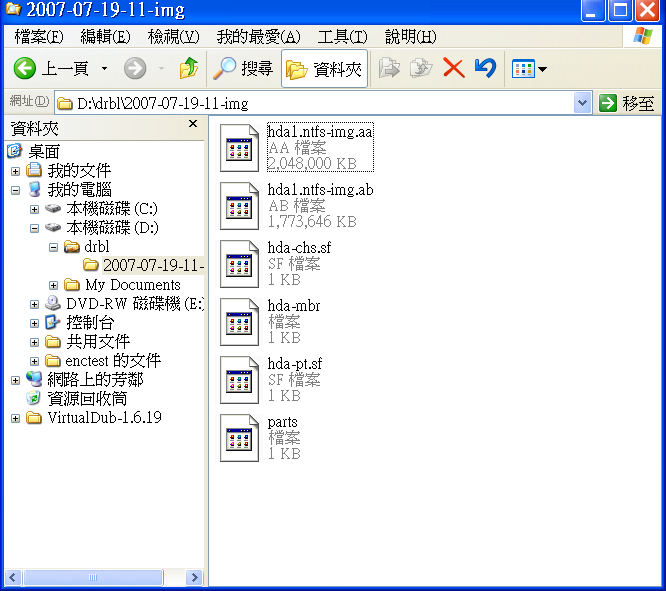
回來電腦2看,電腦1的C槽的磁碟印象檔已經存進來了,5.6G的系統存成了約3.7G的磁碟印象檔。